计算机辅助设计艺术CorelDRAW13学习资料Word格式文档下载.docx
《计算机辅助设计艺术CorelDRAW13学习资料Word格式文档下载.docx》由会员分享,可在线阅读,更多相关《计算机辅助设计艺术CorelDRAW13学习资料Word格式文档下载.docx(43页珍藏版)》请在冰豆网上搜索。
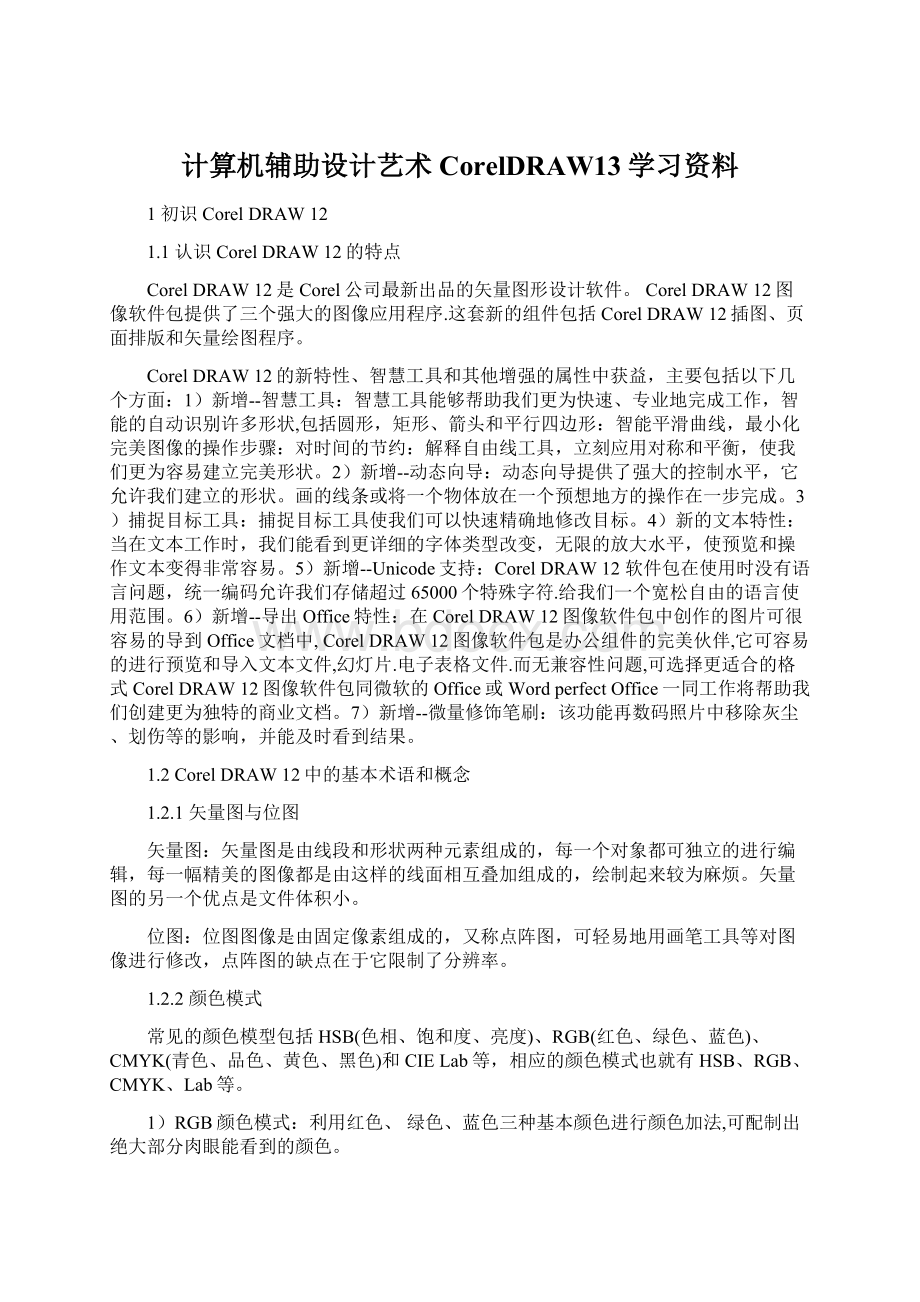
6)新增--导出Office特性:
在CorelDRAW12图像软件包中创作的图片可很容易的导到Office文档中,CorelDRAW12图像软件包是办公组件的完美伙伴,它可容易的进行预览和导入文本文件,幻灯片.电子表格文件.而无兼容性问题,可选择更适合的格式CorelDRAW12图像软件包同微软的Office或WordperfectOffice一同工作将帮助我们创建更为独特的商业文档。
7)新增--微量修饰笔刷:
该功能再数码照片中移除灰尘、划伤等的影响,并能及时看到结果。
1.2CorelDRAW12中的基本术语和概念
1.2.1矢量图与位图
矢量图:
矢量图是由线段和形状两种元素组成的,每一个对象都可独立的进行编辑,每一幅精美的图像都是由这样的线面相互叠加组成的,绘制起来较为麻烦。
矢量图的另一个优点是文件体积小。
位图:
位图图像是由固定像素组成的,又称点阵图,可轻易地用画笔工具等对图像进行修改,点阵图的缺点在于它限制了分辨率。
1.2.2颜色模式
常见的颜色模型包括HSB(色相、饱和度、亮度)、RGB(红色、绿色、蓝色)、CMYK(青色、品色、黄色、黑色)和CIELab等,相应的颜色模式也就有HSB、RGB、CMYK、Lab等。
1)RGB颜色模式:
利用红色、绿色、蓝色三种基本颜色进行颜色加法,可配制出绝大部分肉眼能看到的颜色。
屏幕图像就是由三个颜色通道组成。
这三个颜色通道分别为:
红色通道、绿色通道、蓝色通道。
其中每个通道使用8位颜色信息,该信息是由0~255的亮度值来表示的。
2)CMYK颜色模式:
它是用于印刷的一种模式,分别是指青色、品红、黄色和黑色。
CMYK模式在本质上与RGB颜色模式没有什么区别,只是产生色彩的原理不同。
由于RGB颜色合成可以产生白色,因此也称它们为加色,RGB产生颜色的方法称为加色发。
而青色(C)品红(M)和黄色(Y)的色素在合成后可以吸收所有的光线并产生黑色,这些颜色因此被称为减色,CMYK产生颜色的方法称为减色法。
3)LabColor(Lad颜色)模式:
Lad颜色模式是以一个亮度分量L,以及两个颜色分量a与b来表示颜色的,a分量代表由绿色到红色的光谱变化,而b分量代表由蓝色到黄色的光谱变化.。
a和b的取值范围均为-120—120.
4)色相、饱和度、亮度、色调
色相:
色相是从物体反射或透过物体传播的颜色.色相由颜色名称标识。
饱和度:
饱和度又称彩度,是指颜色的强度或纯度。
饱和度表示色相中灰色分量所占得比例。
在标准色轮上,饱和度从中心到边缘递增。
亮度:
亮度是颜色的相对明暗程度。
通常使用从0%(黑色)---100%(白色)的百分比来度量。
图像的色调:
图像的色调通常是指图像的整体明暗度。
对于彩色图像而言,图像具有多个色调。
1.2.3其他基本术语
对象:
绘图中的一个元素,如图像.形状.直线.文本.曲线.符号或图层。
绘图:
在CorelDRAW12中创建的作品,如工艺品,徽标.海报.和新闻版面。
矢量图形:
由决定所绘制线条的位置、长度和方向的数学描述生成的图像。
由像素网格或点网格组成的图像。
泊坞窗:
包含与特定工具或任务相关的可用命令与设置的窗口。
展开工具栏:
用于打开一组相关工具或菜单项的按钮。
美术字:
可应用阴影等特殊效果的一种文本类型。
段落文本:
可应用格式编排选项并以大块文本进行编辑的一种文本类型。
1.3CorelDRAW12的安装与卸载
CorelDRAW12是Corel公司出品的最新版本的矢量图形制作工具软件,它既是一个大型的矢量图形制作工具软件,也是一个大型的工具软件包。
1.4CorelDRAW12的新增功能
1.4.1智慧绘图工具
智慧绘图工具能自动识别许多形状,包括:
圆形、矩形、箭头、菱形、梯形等,还能自动自动平滑和修饰曲线,快速规整和完美图像.。
智慧绘图工具还有另一个还有一个重要的优点是节约时间。
它能对自由手绘的线条重新组织优化,使我们更易建立完美形状,感觉自由且流畅。
形状识别级别、智能平滑级别的选项都分为:
无、最低、低、中、高、最高,6个级别。
智慧绘图工具能识别和转换的草绘图形,能识别并转换下面大体形状的草绘:
一般线条:
草绘一些带点弯曲的线条,则自动被转换成直的,明显的弯曲线条,会被平滑化,而不是绝对的成为直线段。
三角形:
大体草绘的三角形状一般会被转换成等边或正三角形。
不等边四边形:
通常会被转换成菱形、平行四边形、梯形。
箭头:
用这个工具,只要大体具有箭头形状即可,迅速就可得到准确而规则的箭头。
1.4.2“动态捕捉”功能
“动态对象捕捉”快捷键Alt+Z,它可让对象或光标捕捉并对齐到其他对象上,也可设置捕捉到那些特定的点.。
动态捕捉的好处:
目标捕捉节省了设计者的时间,通过捕捉,我们能得到实时的反馈,这包括节点、交叉点、中点、象限、切线、垂直线、物体和线的边缘、中心、文本基线。
动态捕捉的设置:
执行工具—选项--捕捉对象,打开对话框:
a、打开对象捕捉---这是动态捕捉的开关。
b、捕捉簂限—设置动态捕捉的灵敏度。
c、显示捕捉标记—图中显示了动态捕捉可捕捉到的九种特殊的点.
动态捕捉功能打开后,可在绘制,移动、复制,、对齐等操作时,自动捕捉对象上上述相关特殊点,利用相关的编辑操作。
两个不同大小和字体的文本对齐,使他们最低端在同一水平线上,可以用下面的方法:
首先要确保设置中的文本基线选中,打开动态捕捉,拖动一个文本,此时此文本的基线会显示出来,拖动到另一文本附近基本对齐,那么另一个文本的基线也同时显示,这样好比两者有了对齐基准就可方便地利用捕捉对齐文本基线了。
1.4.2动态辅助线
动态辅助线的优越性:
与传统的辅助线网格之类的相比,它的优势在于:
不像传统辅助线网格那样占据页面或者工作区的位置、动态辅助线只是在用到时才会及时的出现,它会即时活跃并给出有用的提示信息,它使我们更易精确地创建物体的尺寸和位置、减少点击步骤、节约设计时间。
控制动态辅助线的激活与否.:
1)单击属性栏上的按钮.。
2)按下alt+shift+D快捷键。
3)在菜单中执行视图—选择—动态辅助线命令。
自定义动态辅助线相关选项:
执行工具—选项—动态辅助线,打开对话框。
动态辅助线包括:
1)打开动态辅助线:
切换开关。
2)角度屏幕提示:
打开此方式,可提示一个角度值,将抓取的当前点相当于另一个捕捉点。
.3)距离屏幕提示:
在绘图或移动等操作时,会即时提示一个距离,提示距离的单位和设置的绘图单位一致.。
4)捕捉标记:
设置光标沿着动态辅助线移动的增量值.。
5)辅助线:
设置动态沿着动态辅助线移动的增量值.。
6)延线段扩展:
沿着线段延伸。
1.4.2.3吸管工具
属性:
对象轮廓线宽度.颜色.文本及文本的相关属性。
变换:
包括旋转角度,大小.位置等属性。
效果:
透视效果.封套.调和.立体化.轮廓图.透镜.图框精确裁剪.交互式阴影等。
复制属性操作步骤于下:
1)选择吸管工具:
在属性栏上选择可复制的选项,,单击矩形提取其属性。
2)选择油漆桶工具:
在圆上单击,属性复制完成。
注意:
对于不同的两段文本,也可像word中的格式刷一样,进行文本属性和格式的复制。
1.4.2.4删除虚设线工具
可将多余的实例图形线条删除,(是删除而不是断开,这跟橡皮擦不同).橡皮擦工具可擦拭矢量图和位图的图形,而删除虚设线工具对位图图形不起作用,也不能擦除文本.。
此工具的工作范围仅限于矢量线条,对于单个的图形、工具移到上面单击,光标变为直立的刻刀,或者拖出一个虚线矩形选择框,将此图形重合部分删除。
对于多个图形或者组合在一起的图形,表现为:
:
单击选择到的单个被删除,用矩形选择框选择到的多个被一起删除。
1.4.2.5新的页面复制功能
全页面复制功能:
就是通过页面标签将一页的全部内容复制到另一页上去。
以前版本的用法是:
页面1中复制部分/全部内容,在页面1前面/后面插入页面,粘贴。
CorelDRAW12的用法:
单击拖动即可。
如将页面1的全部内容复制到页面2,只需按住Ctrl键的同时单击页面1标签拖动到页面2标签上面。
1.4.2.6文字编码
1.4.2.7对AotoCADDXF、DWG文件的支持增强
一般的autoCAD文件也可导入,并进行相应的转换,具体方法:
执行文件—导入,文件类型选择.*DWG或者*DXF,选择要导入的autoCAD文件,对话框设置,还可选择将CAD中的图层保持,导入后转换成CorelDRAW的图层格式.。
1.4.2.8导出文件到Office
执行文件—导出到Office,。
可在导出前进行缩放平移预览,导出的文件一般体积很小,不会使Office文档体积庞大.。
1.4.2.9导入文件功能的改进
2CorelDRAW12界面全接触
2.1CorelDRAW12界面介绍
在启动CorelDRAW12以后,屏幕将出现一个欢迎窗口:
,在这个欢迎窗口中提供了六个选项:
1)新建图形:
单击此选项可开始创建一个新的图形。
2)打开上次编辑的图形:
:
单击此选项,可打开上次编辑过的图形文件。
3)打开图形:
单击此选项可打开已经存在的图形文件。
4)模板:
单击此选项可选择CorelDRAW12为我们准备的绘图模板。
5)Corel教程:
单击此选项可启动Corel教程,此教程引导我们进行一系列的练习,从而学习和掌握CorelDRAW12使用技巧。
6)有什么新功能:
介绍了CorelDRAW12的一些新增功能。
2.2CorelDRAW12的操作界面
CorelDRAW12菜单栏中包括:
文件、编辑、查看、版面、排列、效果、位图、文本、工具、窗口、帮助等11个功能各异的菜单。
常用工具栏:
在常用工具栏上放置了最常用的一些功能选项并通过命令按钮的形式体现出来,这些功能选项大多数是从菜单中挑选出来的.。
属性栏:
属性栏能提供在操作中选择对象和使用工具时的相关属性,通过对属性栏中的相关属性的设置,可控制对象产生的相应的变化。
工具箱:
系统默认时位于工作区的左边,,在工具箱中放置了经常使用的编辑工具,并将功能近似的工具以展开的方式归类组合在一起,从而使操作更加灵活方便。
状态栏:
在状态栏中将显示当前工作状态的相关信息。
文档导航器:
在导航器中显示的是文件当前活动页面的页码和总页码,可通过单击页面标签或箭头老选择需要的页面,适用于进行多文档操作时。
绘图页面:
是用于绘制图形的区域。
工作区:
它是指绘图页面以外的区域。
调色板:
调色板系统默认